
Cách nhúng Google Slide vào Google Docs
Google Slide được coi như là một phiên bản khác hạn chế hơn Microsoft Powerpoint, tuy nhiên đây là một công cụ làm việc trực tuyến trên đám mây và nó thực sự hữu ích khi sử dụng chung với công cụ trực tuyến khác như Google Docs. Trong bài viết này mình sẽ hướng dẫn bạn cách nhúng slide vào Google Docs đơn giản, hãy mở laptop của bạn lên và làm theo nhé.
Video hướng dẫn cách nhúng Google Slide vào Google Docs cực đơn giản:
Lợi ích khi thực hiện nhúng Google Slide vào Google Docs:
Biết được cách nhúng bản trình bày trên Google Slide của mình vào Google Docs, làm cho tài liệu của bạn trở lên sáng tạo và sinh động hơn.
1. Cách nhúng Google Slide vào Google Docs
Bước 1: Sao chép các slide cần nhúng vào Google Docs.
Giữ phím Shift để chọn liên tục nhiều slide hoặc phím Ctrl để chọn riêng lẻ.
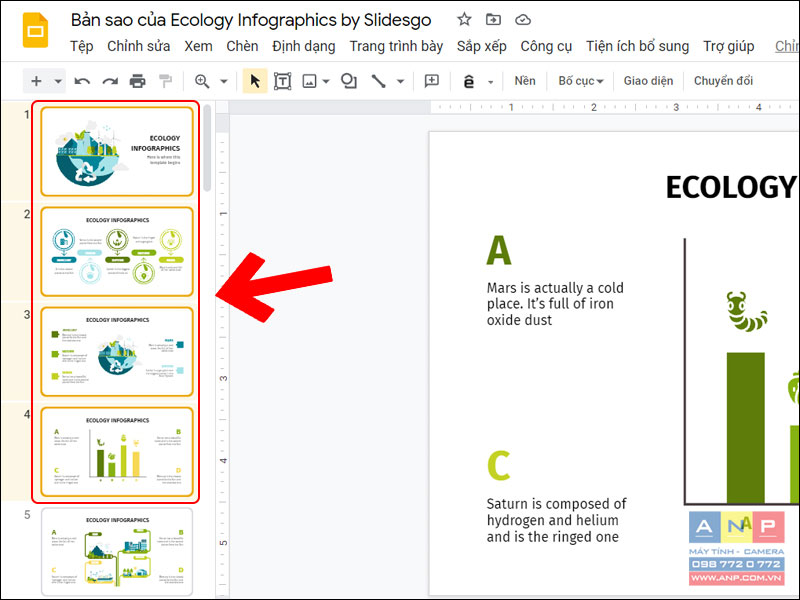
Vào Chỉnh sửa trên thanh công cụ > Chọn Sao chép (phím tắt Ctrl + C).
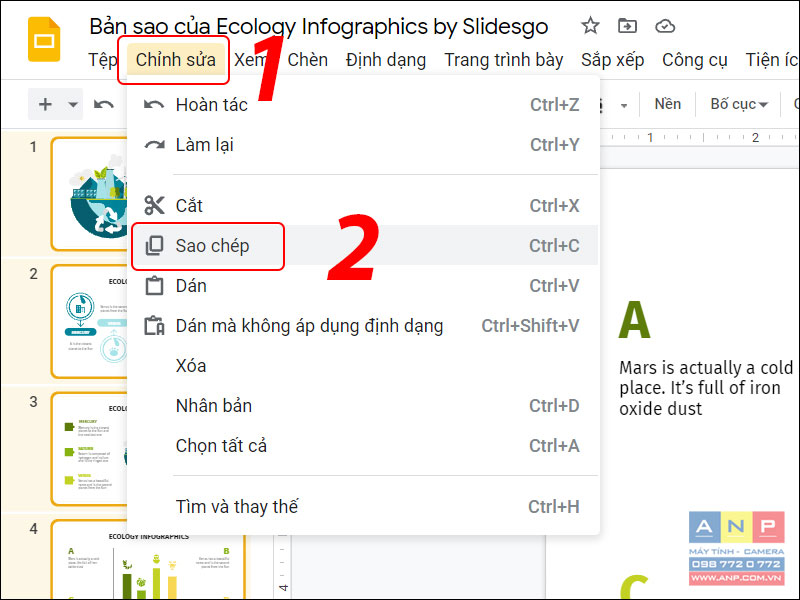
Bước 2: Mở file Google Docs và trỏ chuột vào vị trí cần nhúng slide.
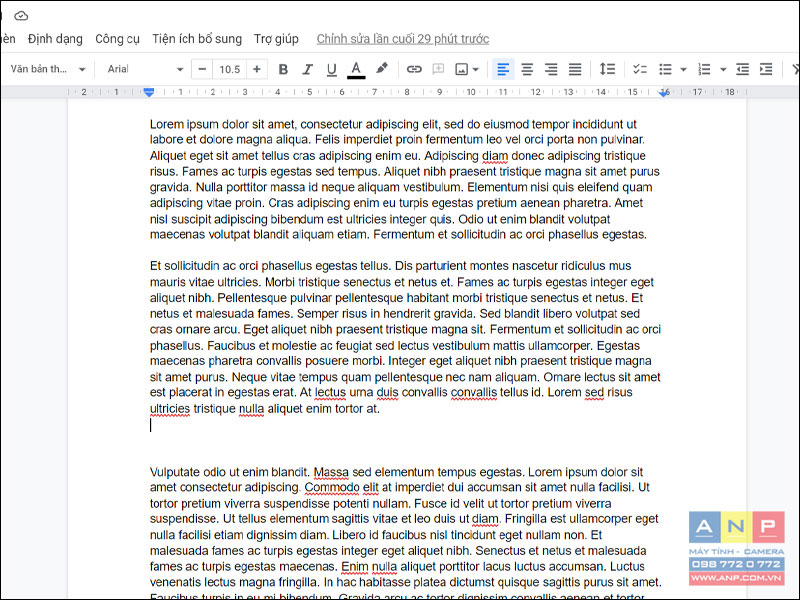
Bước 3: Dán slide vào file docs
Vào Chỉnh sửa > Chọn Dán. (Hoặc có thể sử dụng nhanh phím tắt Ctrl + V).
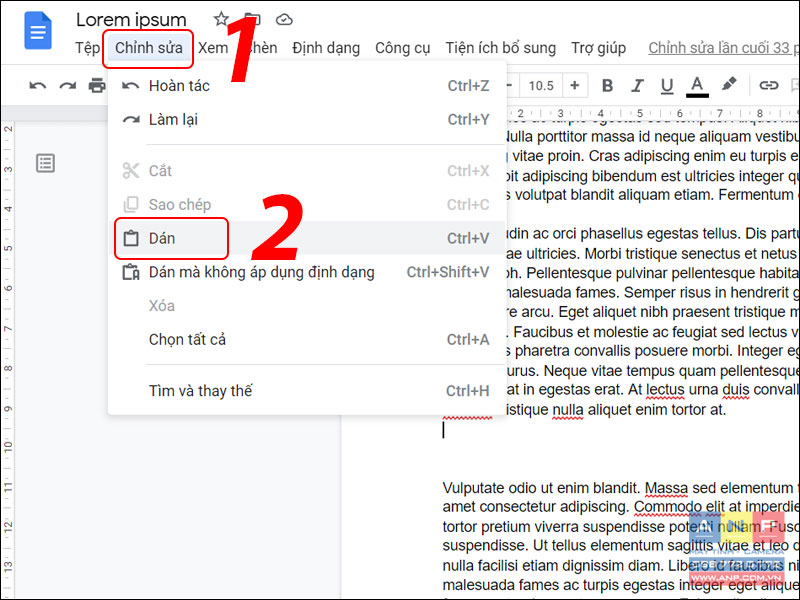
Bước 4: Chọn Link to presentation để bật liên kết giữa nguồn và tài liệu > Chọn Dán.
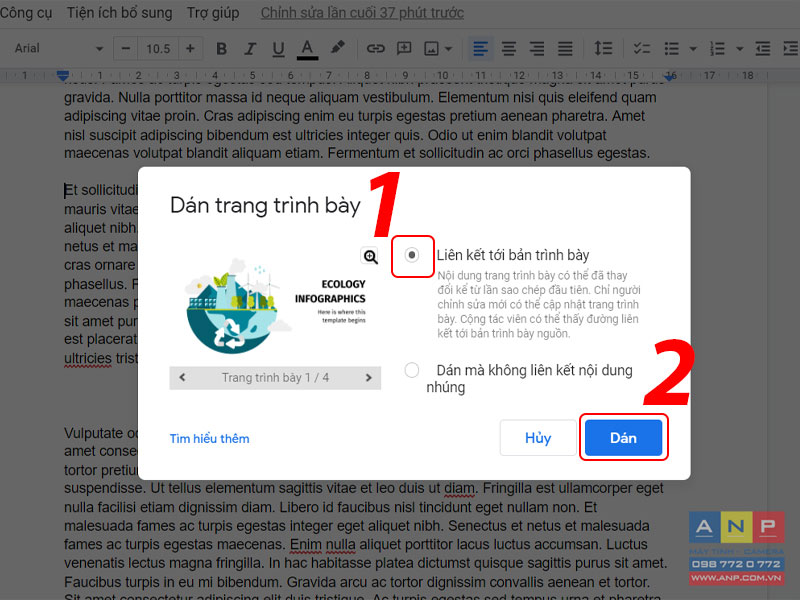
2. Một số lưu ý khi nhúng Google Slide vào Google Docs
- Slide sau khi được nhúng sẽ không có thanh cuộn. Nếu muốn xem nội dung của toàn bộ slide bạn cần Mở dữ liệu gốc của slide.
- Bất kỳ thay đổi bạn thực hiện trên slide gốc sẽ được đồng bộ trên Google Docs nên bạn hoàn toàn có thể chỉnh sửa nội dung trên slide nhé.
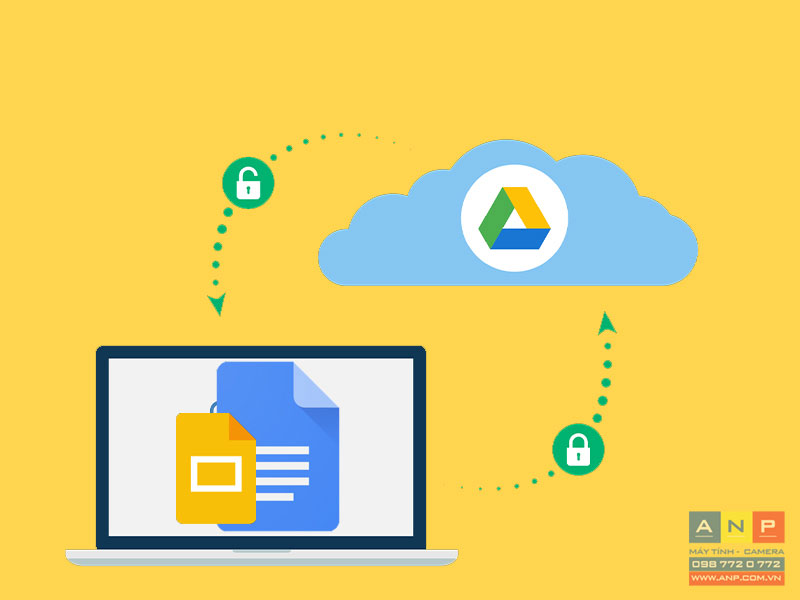
3. Một số câu hỏi liên quan
- Có thể xóa slide đã nhúng trên Google Docs không?
Trả lời: Có thể, bạn bạn vào Chỉnh sửa > Chọn Xoá là xong.
- Làm sao để đồng bộ Google Docs với những thay đổi trong slide gốc?
Trả lời: Chọn vào slide trên Google Docs > Chọn mũi tên chỉ xuống > Vào Đối tượng liên kết > Chọn nút làm mới.
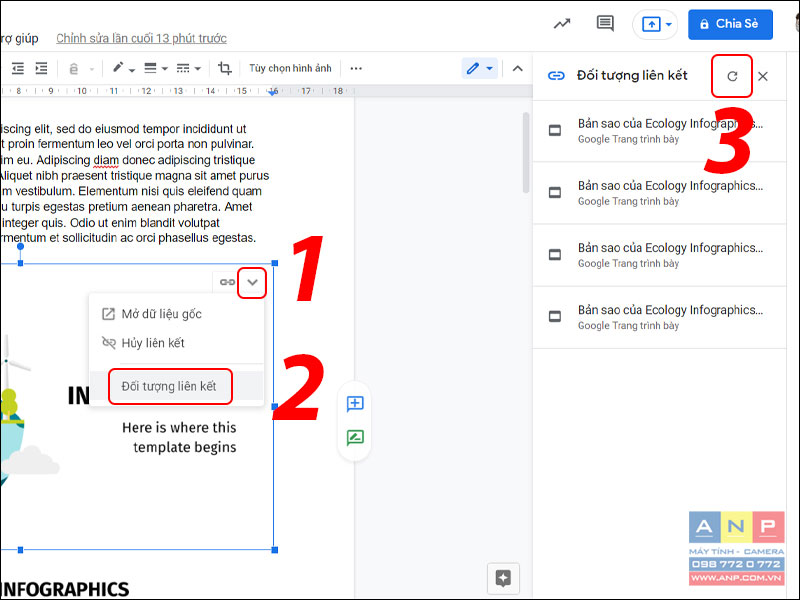
Hy vọng qua bài viết này bạn có thể thực hiện nhúng Google Slide vào trong Google Docs dễ dàng. Chúc bạn thực hiện thành công.







































